نظرة سريعة
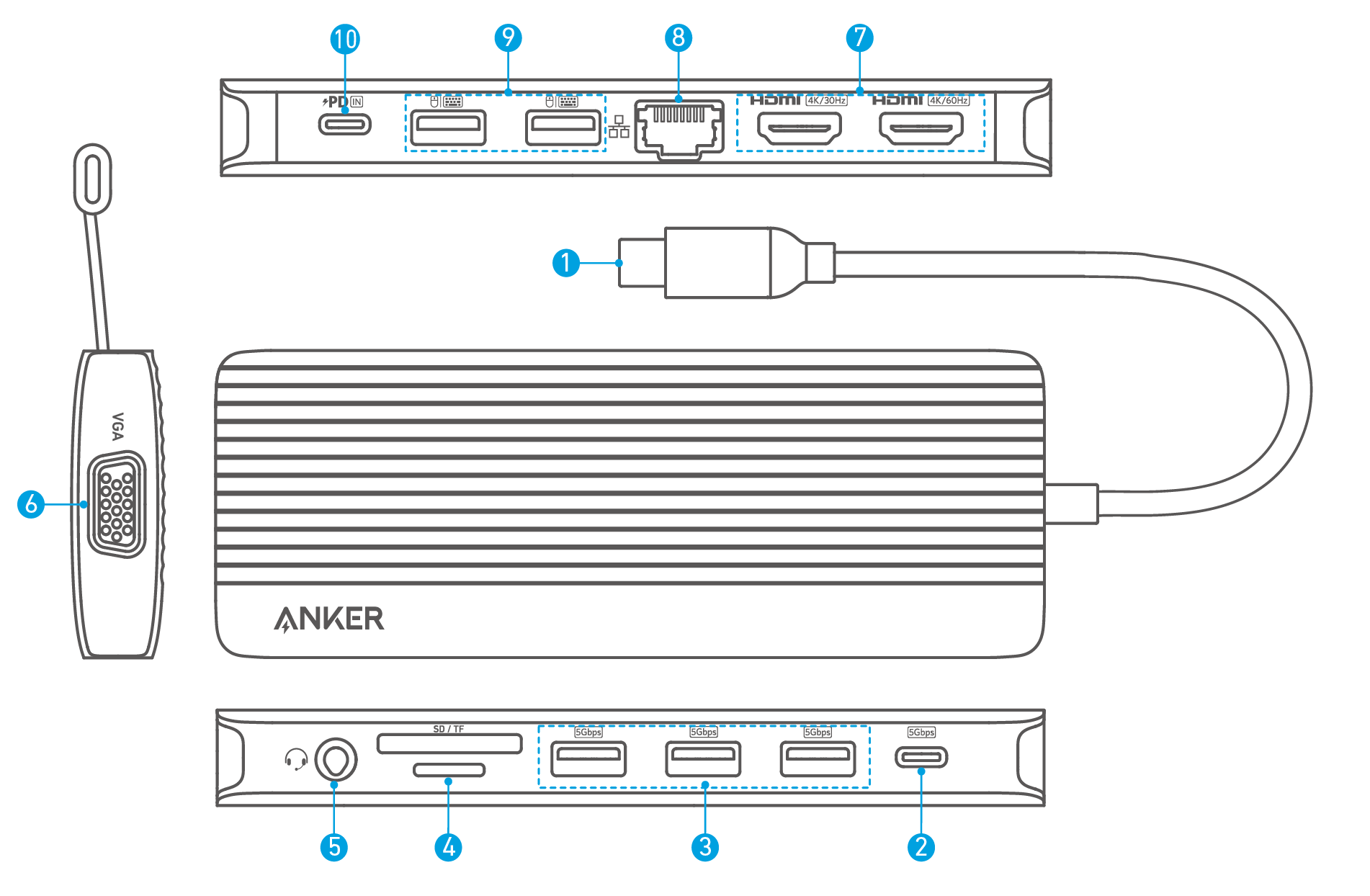
|
منفذ |
الوصف | |
|
❶ |
منفذ USB-C (يتصل بالمضيف) |
يتصل بجهاز الكمبيوتر المحمول. |
|
❷ |
منفذ نقل بيانات USB-C |
نقل بيانات بسرعة 5 جيجابت في الثانية. |
|
❸ |
منفذ نقل بيانات USB-A |
نقل بيانات بسرعة 5 جيجابت في الثانية. |
|
❹ |
فتحة بطاقة SD / microSD |
|
|
❺ |
الصوت داخلي / خارجي |
قم بالاتصال بسماعات الأذن أو أي جهاز آخر يحتوي على موصل AUX بقياس 3.5 ملم. |
|
❻ |
VGA |
يتصل بجهاز يحتوي على منفذ VGA لتدفق الفيديو بدقة تصل إلى 1080 بكسل بمعدل 60 هرتز. |
|
❼ |
منفذ HDMI |
يتصل بجهاز يحتوي على منفذ HDMI لتدفق الفيديو بدقة تصل إلى 4K. |
|
❽ |
منفذ إيثرنت |
يتصل بجهاز التوجيه أو المودم بسرعة 10/100/1000 ميجابت في الثانية. |
|
❾ |
منفذ نقل بيانات USB-A |
يتصل بجهاز USB-A لدعم نقل البيانات بسرعة تصل إلى 480 ميجابت في الثانية. |
|
❿ |
منفذ PD-IN |
|
المواصفات
|
سرعة نقل البيانات |
٥ جيجابت في الثانية |
|
الأنظمة المدعومة |
macOS 12 أو الإصدارات الأحدث، ويندوز 10 أو الإصدارات الأحدث. |
|
الأجهزة المدعومة |
متوافق مع أجهزة الكمبيوتر المحمولة والأجهزة اللوحية التي تعمل بنظام ويندوز وتدعم USB-C. |
نظرة عامة على المنتج
|
نظام التشغيل |
نظام التشغيل Windows |
macOS | ||||
|
مخارج الفيديوات |
VGA |
HDMI 4K@60 |
HDMI 4K@30 |
VGA |
HDMI 4K@60 |
HDMI 4K@30 |
|
شاشة واحدة |
1080p@60Hz |
- |
- |
1080p@60Hz |
- |
- |
|
- |
4K@60Hz |
- |
- |
4K@60Hz |
- | |
|
- |
- |
4K@30Hz |
- |
- |
4K@30Hz | |
|
شاشة مزدوجة |
1080p@60Hz |
4K@30Hz |
- |
1080p@60Hz |
1080p@60Hz |
- |
|
1080p@60Hz |
- |
4K@30Hz |
1080p@60Hz |
- |
1080p@60Hz | |
|
- |
4K@30Hz |
1080p@60Hz |
4K@30Hz |
4K@30Hz | ||
|
شاشة ثلاثية |
1080p@60Hz |
1080p@60Hz |
1080p@60Hz |
1080p@60Hz |
1080p@60Hz |
1080p@60Hz |
ملاحظة: توضح الجدول أعلاه الدقة القصوى المدعومة لهذا المحور. قد يختلف الإخراج الفعلي للعرض اعتمادًا على مواصفات جهاز الاستضافة.
إعدادات الرسومات
إعدادات الرسومات لنظام ويندوز 11.
1.قم بتوصيل حاسوبك المحمول والشاشات عن طريق المحور ثم انقر على "إعدادات العرض".
2.تحديد أرقام العرض لكل شاشة.
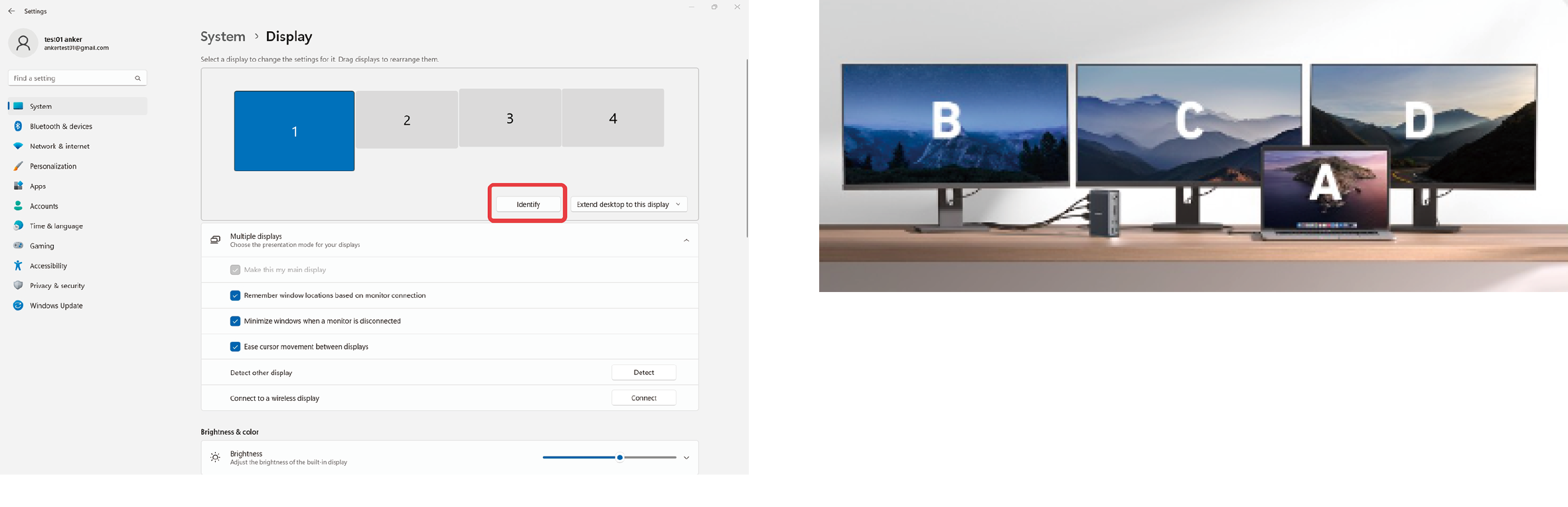
3.إعدادات عرض المرآة والتمديد
عرض المرآة
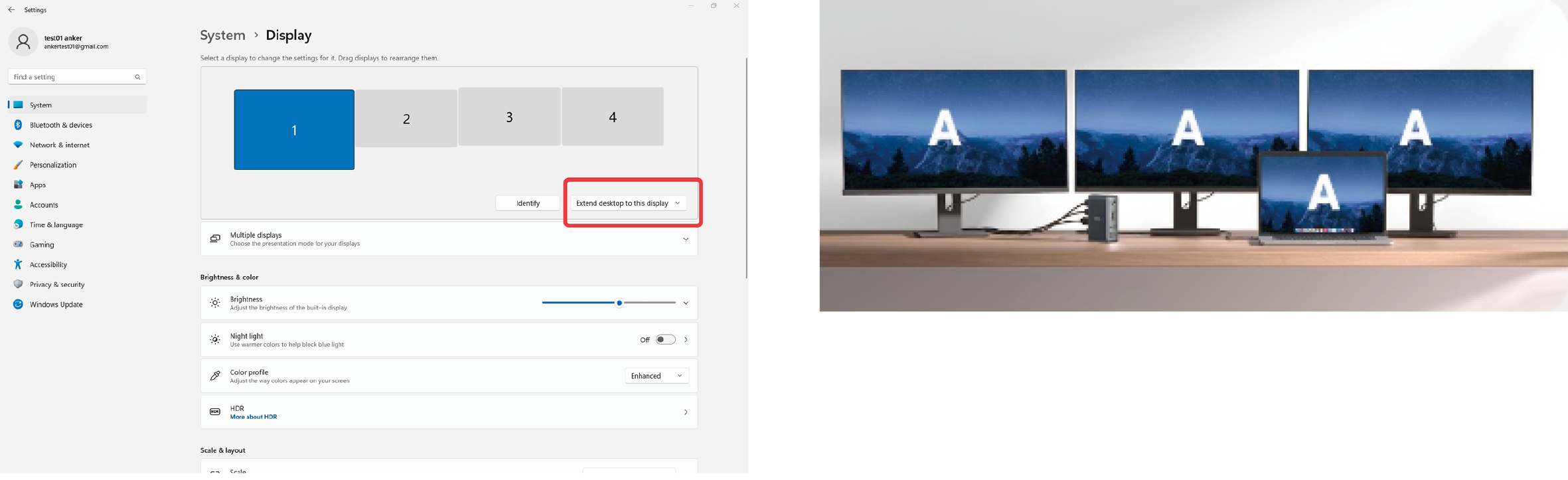
تمديد العرض
عرض محتوى مختلف على كل من الشاشات الأربعة، بما في ذلك الكمبيوتر المحمول.
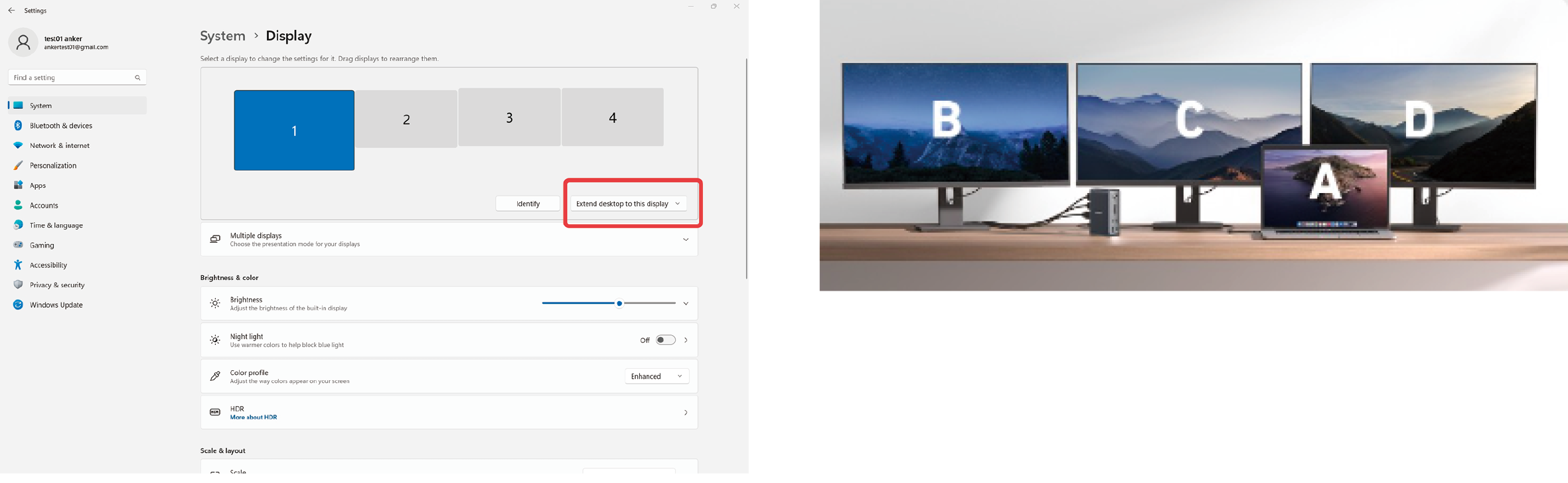
عرض محتوى مختلف على ثلاث شاشات والكمبيوتر المحمول.
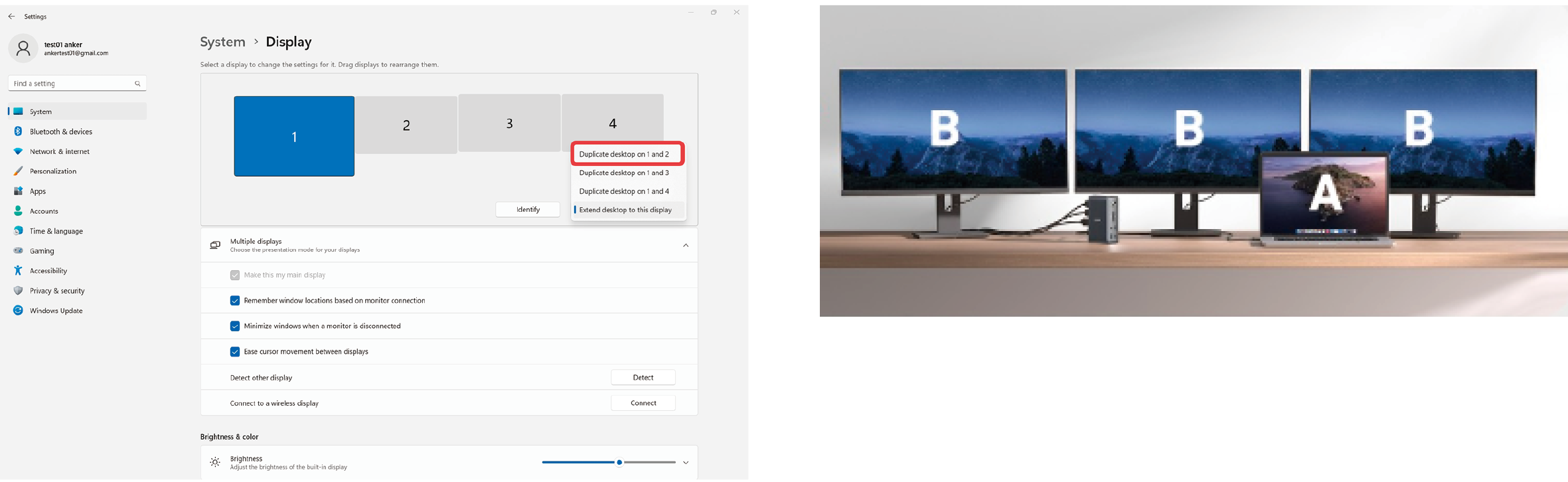
أغلق شاشة واحدة وعرض محتوى مختلف على ثلاث شاشات.
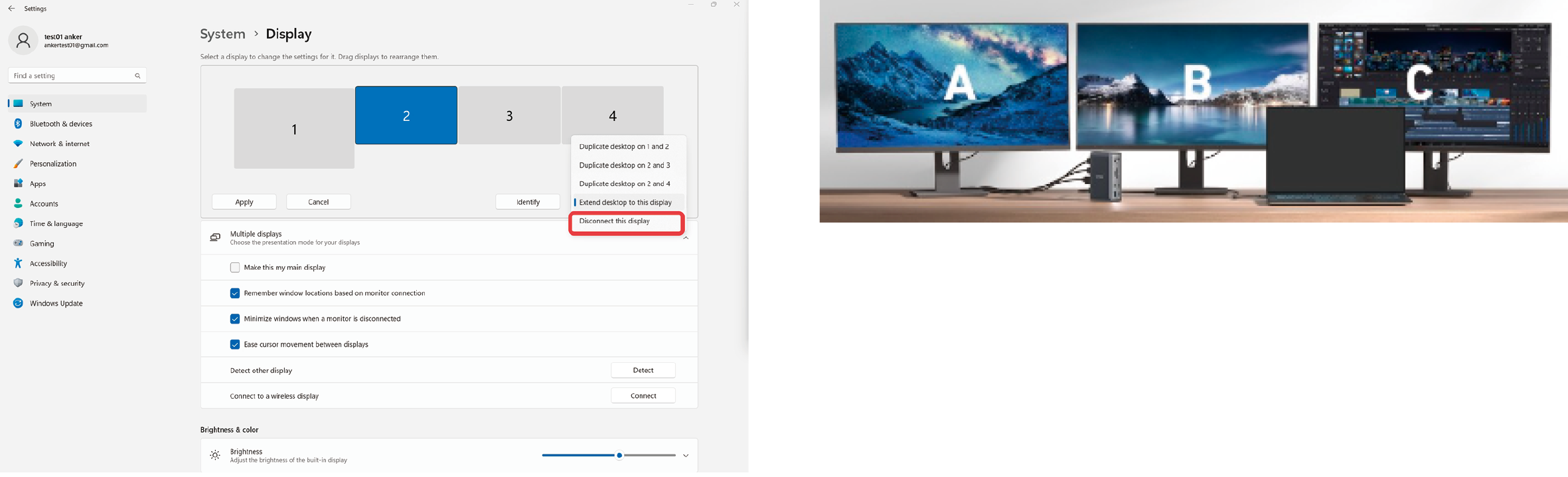
4.إعدادات الدقة ومعدل التحديث في الشاشة
إعدادات معدل الدقة
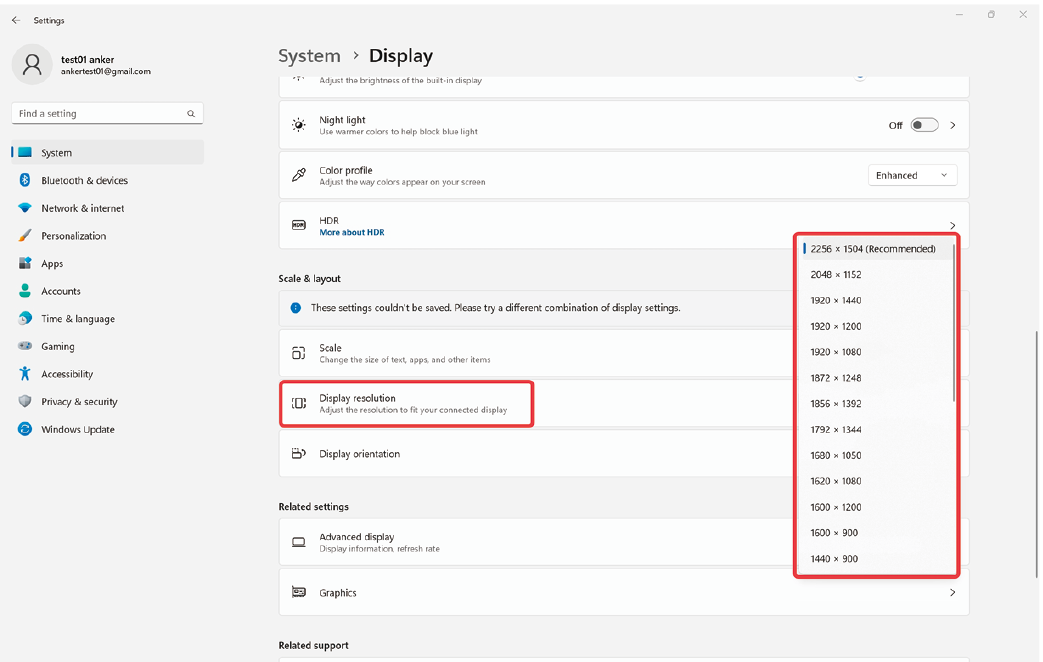
إعدادات معدل التحديث
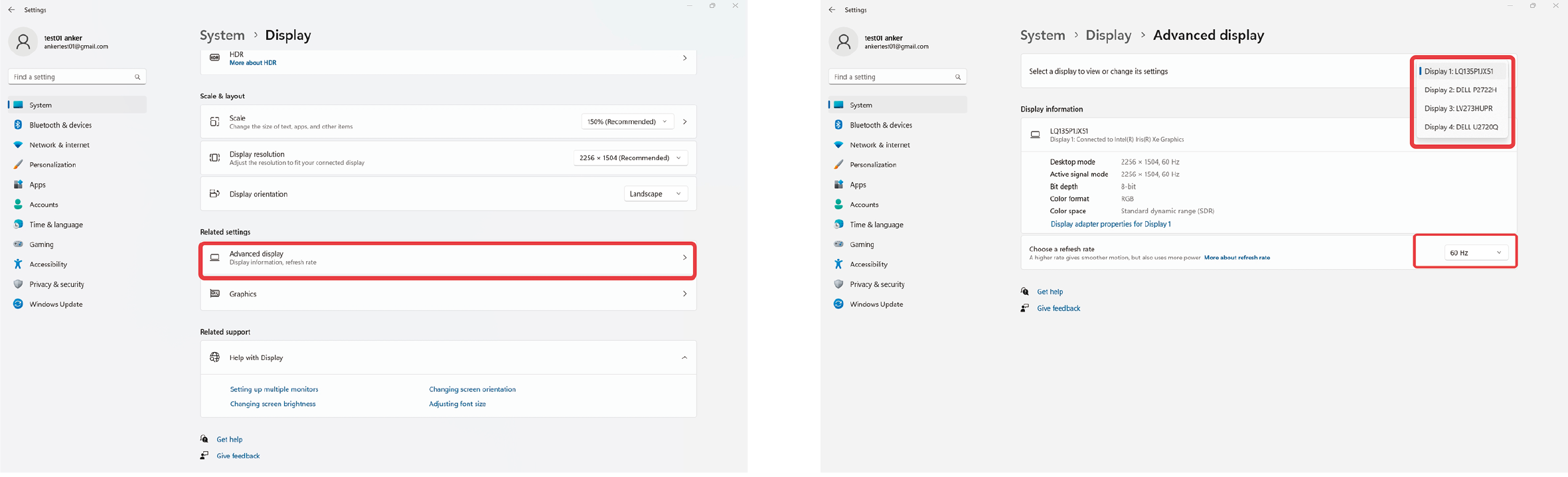
إعدادات الرسومات لجهاز MacBook
1.قم بتوصيل حاسوبك المحمول والشاشات من خلال المحور. ثم، انقر على شعار Apple في الزاوية اليسرى العليا، تليها "إعدادات النظام" و "الشاشات".
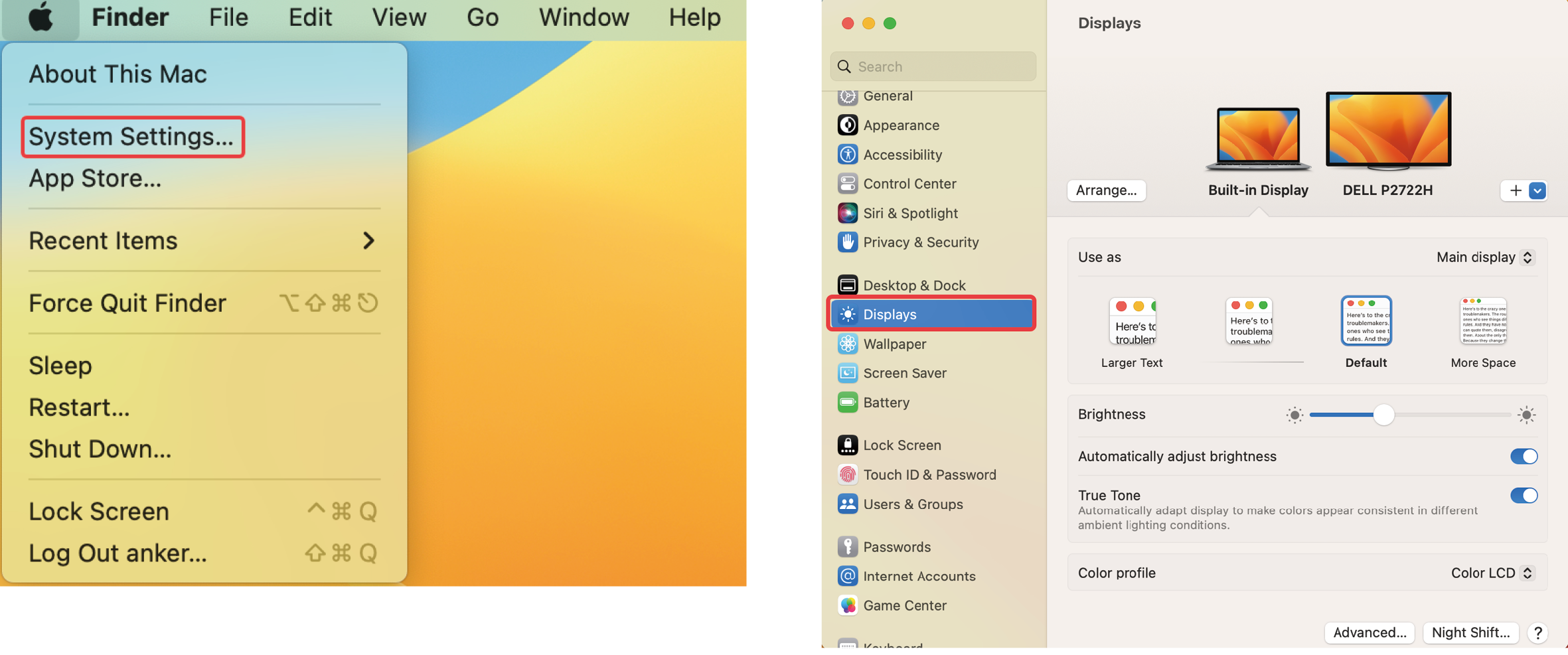
2.ترتيب إعدادات العرض
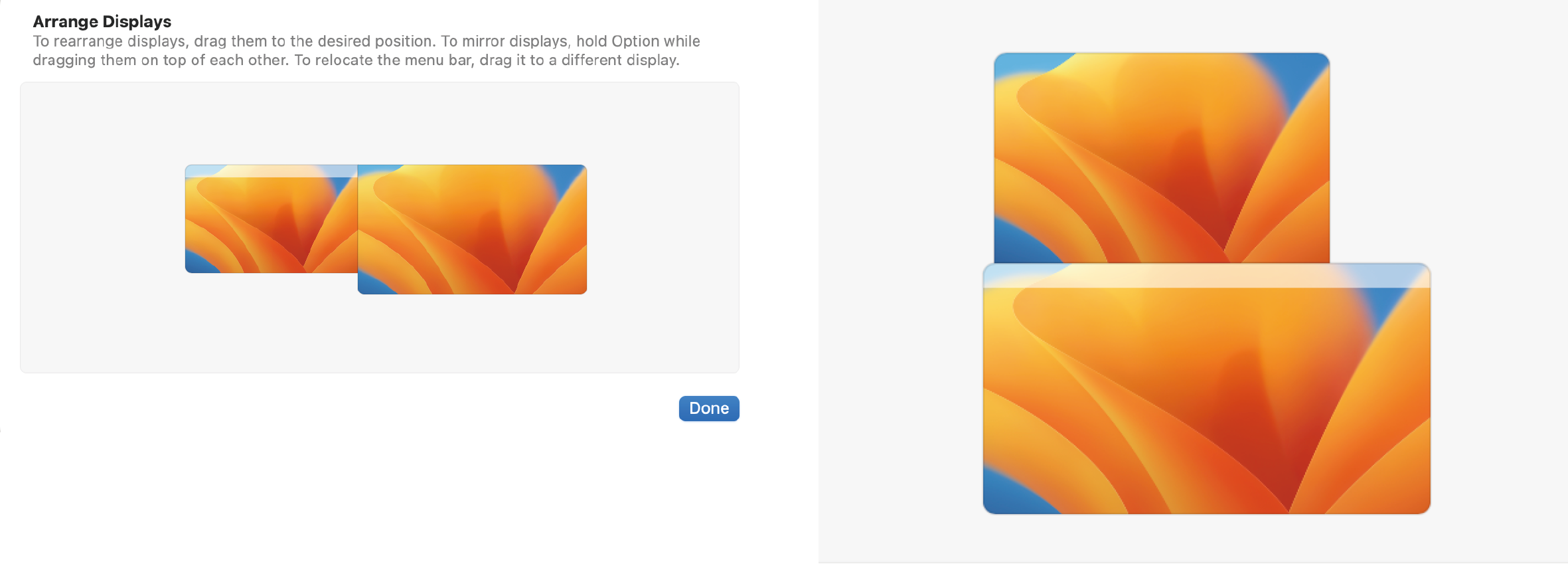
3.إعدادات عرض المرآة والتمديد
يدعم MacBook وضعين موسعين كما هو موضح أدناه:
تمديد العرض:
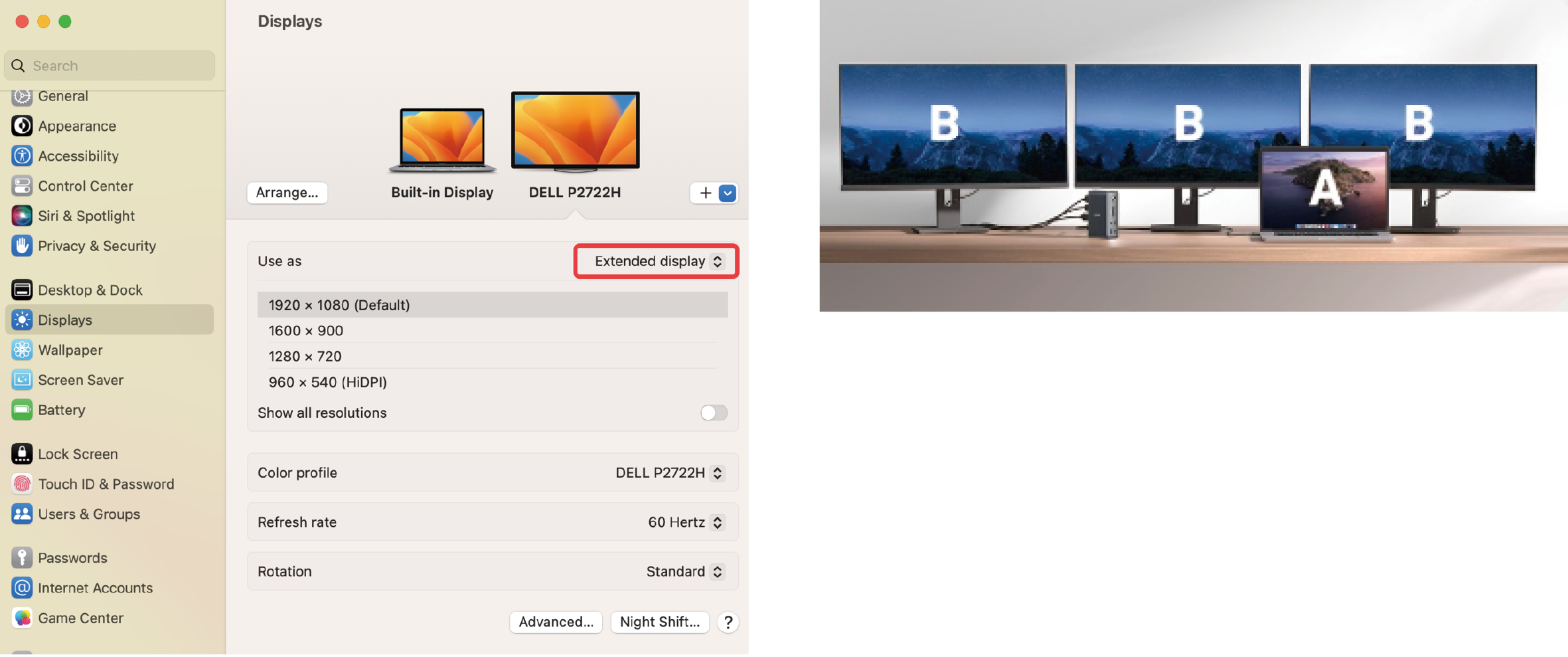
عرض المرآة:
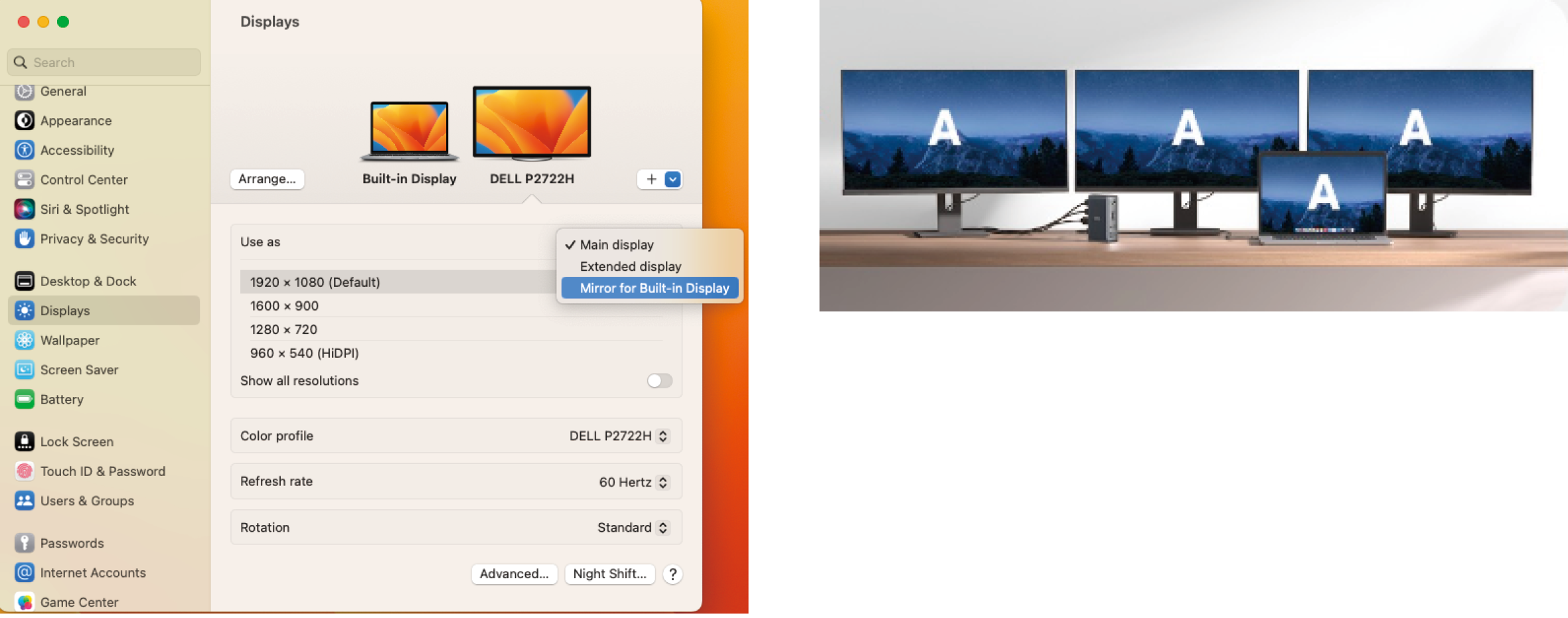
4.إعدادات الدقة ومعدل التحديث في الشاشة
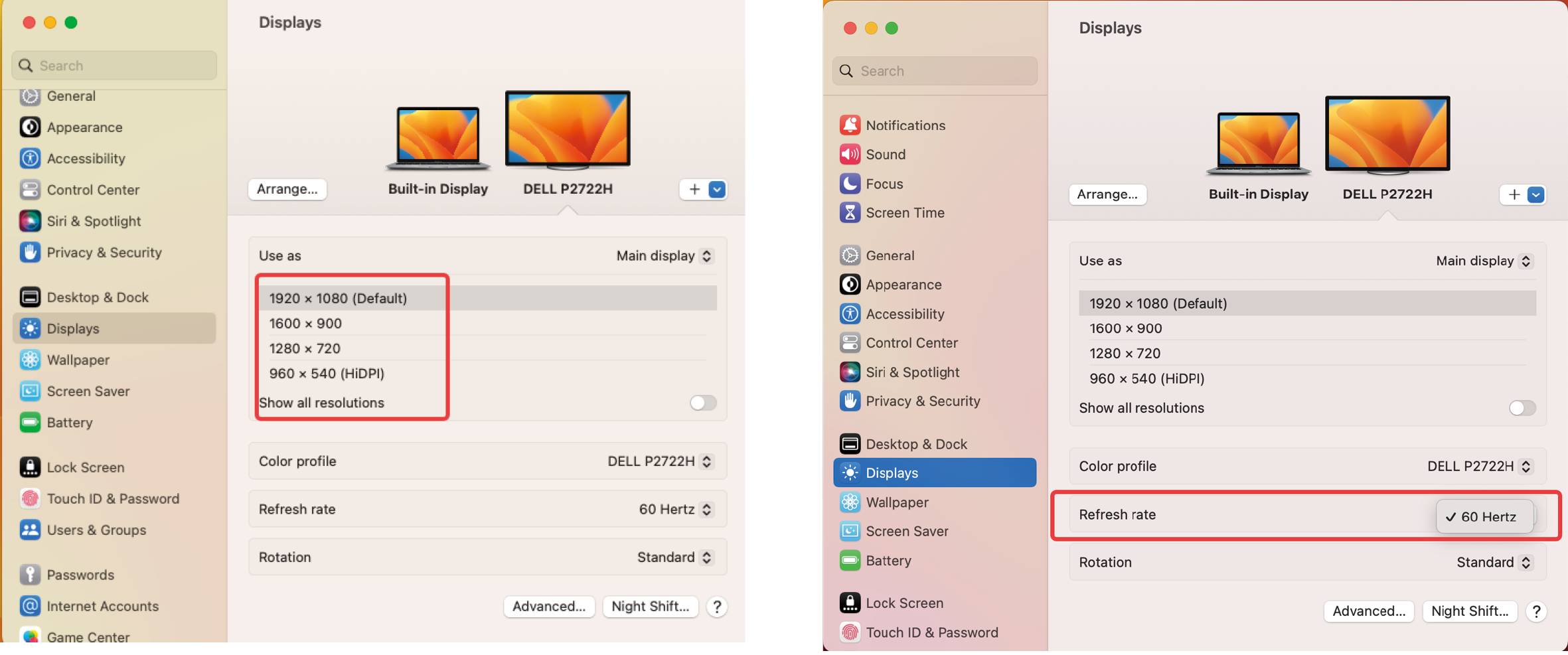
قائمة وضعيات إخراج الفيديو
يرجى ملاحظة أن التسميات A / B / C / D تمثل ترتيبات مختلفة للمحتوى المعروض على الشاشة.
|
نظام التشغيل |
عدد الشاشات |
شاشة الكمبيوتر المحمول |
VGA |
4K@60 HDMI |
4K@30 HDMI |
|
نظام التشغيل Windows |
شاشة عرض واحدة |
A |
B |
- |
- |
|
A |
- |
B |
- | ||
|
A |
- |
- |
B | ||
|
شاشة عرض مزدوجة |
A |
B |
C |
- | |
|
A |
B |
- |
C | ||
|
A |
- |
B |
C | ||
|
شاشة عرض ثلاثية |
A |
B |
C |
D | |
|
macOS |
شاشة عرض واحدة |
A |
B |
- |
- |
|
A |
- |
B |
- | ||
|
A |
- |
- |
B | ||
|
شاشة عرض مزدوجة |
A |
- |
B |
B | |
|
A |
B |
B |
- | ||
|
A |
B |
- |
B | ||
|
شاشة عرض ثلاثية |
A |
A |
A |
A | |
|
A |
B |
B |
B |
حل المشاكل لمحور العرض المتعددة
1.محول USB-C غير معمول به.
1.جرب جهاز USB آخر يعمل بشكل طبيعي عند الاتصال بالمنافذ.
2.امتحن المحور باستخدام حاسوب آخر لمعرفة ما إذا كان المشكلة مستمرة.
3.افصل المحور من جهاز الكمبيوتر الخاص بك وافصل جميع الأجهزة لمدة لا تقل عن 5 دقائق. ثم أعد تشغيل حاسوبك المحمول، وأعد توصيل المحور، وتحقق مما إذا تم حل المشكلة.
2.وظيفة المحور غير الطبيعية بعد تحديث macOS Ventura 13.0
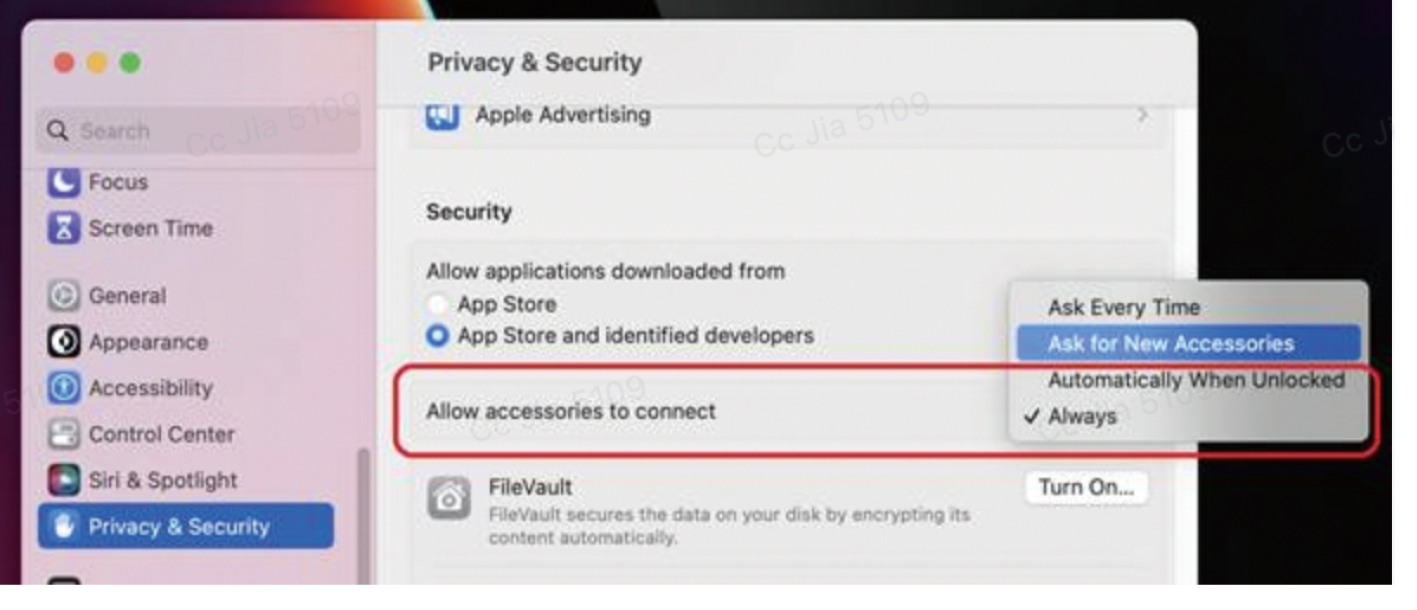
لا يعمل: قم بتكوين MacBook الخاص بك استنادًا إلى الصورة المرفقة.
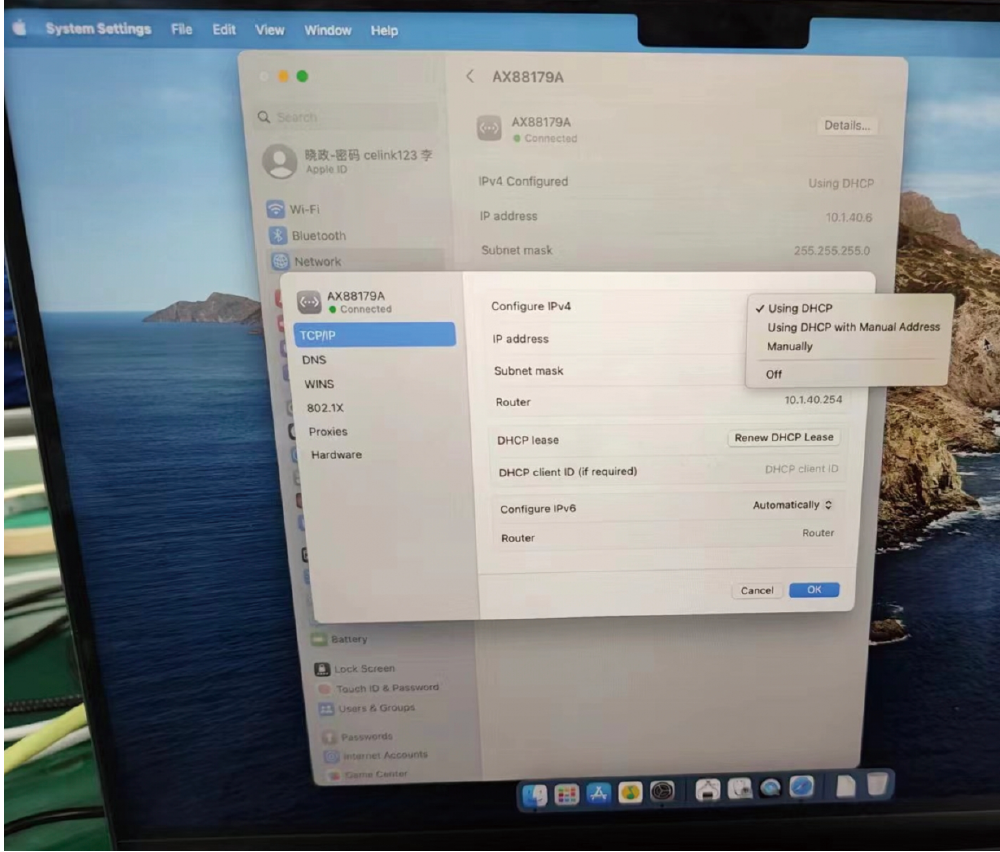
تعمل منفذ إيثرنت بشكل غير طبيعي: قم بتكوين جهاز MacBook الخاص بك استنادًا إلى الصورة المرفقة.
3.قضايا العرض
a. لا يوجد عرض شاشة
- تأكد من أن منفذ USB-C في حاسوبك المحمول يدعم وضع DisplayPort Alt.
- اختبر باستخدام حاسوب محمول مختلف يحتوي على منفذ USB-C متوافق.
- جرب كابل HDMI أو شاشة مختلفة.
- قم بتوصيل كابل HDMI مباشرةً بجهازك للتحقق من الاتصال الثابت.
- تحقق من إدخال الشاشة الصحيح.
- افصل المحور من جهاز الكمبيوتر الخاص بك وافصل جميع الأجهزة لمدة لا تقل عن 5 دقائق. ثم أعد تشغيل حاسوبك المحمول، وأعد توصيل المحور، وتحقق مما إذا تم حل المشكلة.
- قم بتحديث برنامج تشغيل الرسوميات الخاص بجهاز الكمبيوتر الخاص بك. قم بتنزيله من الموقع الرسمي أو اتصل بالدعم الفني.
b. العرض بدون صوت
- تحقق مما إذا كان وضع إخراج الصوت مُعينًا على جهاز HDMI.
- اختبر باستخدام مشغل وسائط مختلف.
- حاول باستخدام حاسوب محمول آخر يحتوي على منفذ USB-C ويدعم وضع DisplayPort Alt.
- جرب كابل HDMI أو شاشة مختلفة.
- للحصول على صوت الفيديو، تأكد من توصيل كابل HDMI بشكل صحيح.
c. قضايا الدقة
- يرجى التأكد مما إذا كان منفذ USB-C على حاسوبك يدعم وضع DisplayPort Alt 1.4 أو 1.2. للقيام بذلك، يرجى الرجوع إلى دليل المستخدم الخاص بجهازك، أو الاتصال بالبائع، أو التحقق من موقع الشركة المصنعة.
- تحقق مما إذا كان الشاشة وكابل HDMI يدعمان دقتك المحددة ومعدل التحديث الخاص بك.
- جرب كابل HDMI أو شاشة مختلفة.
- حاول باستخدام حاسوب محمول آخر يحتوي على منفذ USB-C ويدعم وضع DisplayPort Alt.
- أوقف تشغيل HDR إذا كان مفعلاً.
- ضبط الدقة باستخدام تطبيق EasyRes لنظام التشغيل Mac.
4.قضايا إيثرنت
إذا كان جهاز الكمبيوتر المحمول الخاص بك من نوع MacBook بشريحة إنتل أو جهاز كمبيوتر محمول بنظام ويندوز، اتبع هذه الخطوات:
a. انتقل إلى "البرامج والأدوات".
b. اختر "السائقين" من القائمة.
c. اختر "متحكمات إيثرنت USB" من الخيارات.
d. حدد "AX88179" من القائمة.
تحميل تعريفات البرامج المناسبة لنظام التشغيل الخاص بك من:
- https://www.realtek.com/en/component/zoo/category/network-interface-controllers-10-100-1000m-gigabit-ethernet-usb-3-0-software
- https://www.asix.com.tw/en/support/download
a. لأجهزة ماك بوك، إعادة تعيين SMC. يرجى الرجوع إلى: https://mac-adviser.com/how-to-reset-smc-macbook-pro/
b. لأجهزة MacBook التي تحتوي على شريحة M1/M2، يُرجى التحديث إلى أحدث إصدار من نظام التشغيل macOS.
c. افصل المحور وجميع الأجهزة، انتظر لمدة 5 دقائق، ثم أعد تشغيل جهاز الكمبيوتر المحمول الخاص بك وأعد الاتصال.
d. اختبر المحور على حاسوب مختلف.
e. توصيل كابل الشبكة مباشرة بمنفذ إيثرنت الخاص بجهاز الكمبيوتر الخاص بك لتحقيق الاستقرار.
f. جرب كابلات إيثرنت مختلفة، وأجهزة التوجيه، أو الشبكات.
5.مشاكل منفذي بيانات USB-A و USB-C
a. تأكد مما إذا كانت أجهزة USB تعمل بشكل طبيعي دون النطاق.
b. جرب جهاز USB آخر يعمل بشكل طبيعي عند الاتصال بالمنافذ.
c. حاول توصيل هذا المحور بجهاز كمبيوتر مختلف لتحديد ما إذا كانت المشكلة مستمرة.
d. إذا كنت تستخدم حاسوب محمول بنظام ويندوز، يُرجى تحديث برنامج تشغيل USB إلى أحدث إصدار لتجنب أي مشاكل محتملة ذات صلة بالبرنامج التشغيل. يرجى الرجوع إلى: https://www.thewindowsclub.com/fix-unknown-usb-device-descriptor-request-failed-error-on-windows-computers
- افصل المحور من جهاز الكمبيوتر الخاص بك وافصل جميع الأجهزة لمدة لا تقل عن 5 دقائق. ثم أعد تشغيل حاسوبك المحمول، وأعد توصيل المحور، وتحقق مما إذا تم حل المشكلة.
e. إذا واجهتك تأخير في الأجهزة اللاسلكية، فكّر في استخدام بدائل متصلة بالأسلاك. قد تتداخل محولات USB 3.0 أحيانًا مع الاتصالات اللاسلكية، مما يؤثر على أدائها. لتجنب ذلك، يرجى توصيل الأجهزة اللاسلكية مباشرة بمنفذ الكمبيوتر المضيف أو استخدام كابل تمديد USB 2.0 لبعد الجهاز اللاسلكي عن محور USB 3.0.
6.قضايا فتحة بطاقة SD / microSD
a. امتحن المحور على حاسوب مختلف.
b. امتحن بطاقة مختلفة في فتحة البطاقة للتحقق مما إذا كانت المشكلة مرتبطة بالبطاقة المحددة.
c. تأكد من دفع البطاقة بإحكام في الفتحة باستخدام أظافرك.
- افصل المحور من جهاز الكمبيوتر الخاص بك وافصل جميع الأجهزة لمدة لا تقل عن 5 دقائق. ثم أعد تشغيل حاسوبك المحمول، وأعد توصيل المحور، وتحقق مما إذا تم حل المشكلة.
d. إذا كانت البطاقة قابلة للقراءة ولكن ليست قابلة للكتابة، فقم بتهيئة البطاقة (تأكد من نسخ البيانات أولاً) باستخدام تنسيق "ExFAT".
7.قضايا منفذ الصوت
افصل المحور من جهاز الكمبيوتر الخاص بك وافصل جميع الأجهزة لمدة لا تقل عن 5 دقائق. ثم أعد تشغيل حاسوبك المحمول، وأعد توصيل المحور، وتحقق مما إذا تم حل المشكلة.
a. امتحن المحور على حاسوب مختلف.
b. حاول استخدام سماعات الرأس المختلفة لتحديد ما إذا كان المشكلة في السماعات نفسها.
c. تأكد من ضبط وضع الإخراج الصوتي على "سماعات رأس خارجية"
افتح تفضيلات النظام > الصوت > الإخراج > سماعات رأس خارجية
8.قضايا النوم
- لمنع إيقاف تشغيل الجهاز أثناء وضع الاستعداد، اتبع هذه الخطوات:
الوصول إلى مدير الأجهزة.
ابحث عن متحكمات البيانات التسلسلية العالمية > محور جذر USB > انقر بزر الماوس الأيمن على محور جذر USB > الخصائص.
تحت علامة "إدارة الطاقة"، قم بإلغاء تحديد خانة "السماح للكمبيوتر بإيقاف تشغيل هذا الجهاز لتوفير الطاقة"، ثم انقر على "موافق". أعد تشغيل الحاسوب/الكمبيوتر لمعرفة ما إذا كان يحل المشكلة.
- لمستخدمي Mac (قبل macOS Ventura)، قم بإلغاء تحديد خانة "وضع الأقراص الصلبة في السكون عند الإمكان" في إعدادات حفّاظ الطاقة (وضع البطارية ووضع محول الطاقة).
اختبر على حاسوب مختلف للتحقق مما إذا استمرت المشكلة.
- لنظام التشغيل macOS Ventura 13.0.1، يرجى الوصول إلى "البطارية" > "الخيارات" > ضبط "تمكين النوم الخفيف" على "أبدًا". أعد تشغيل الكمبيوتر/اللابتوب لمعرفة ما إذا كان يحل المشكلة.
اختبر على حاسوب مختلف للتحقق مما إذا استمرت المشكلة.





